剪映专业版怎么分割视频画面_教你快速分割视频画面的方法
教程之家
软件教程
在剪映专业版中,分割视频画面是一种高效的编辑技巧,可以让您同时展示多个视角或画面,增强视频的表现力和动态感。本文将指导您如何使用剪映专业版轻松实现视频画面的分割,包括垂直、水平或自定义形式的分割方法。我们还将提供步骤详解和技巧分享,帮助您创作出具有创意和专业效果的多画面视频,无论是为了展示并行事件还是增加视觉层次。
剪映专业版分割视频画面的方法
第一步:首先打开剪映专业版后,点击左侧的导入,如下图所示。
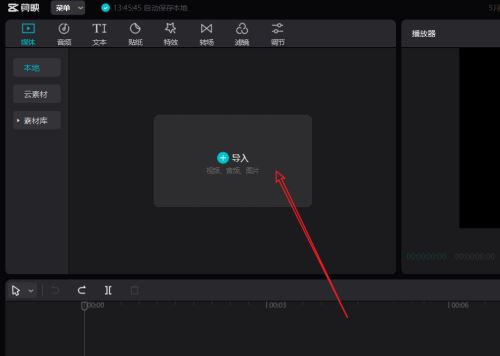
第二步:导入视频后,点击视频右下角的+号,如下图所示。
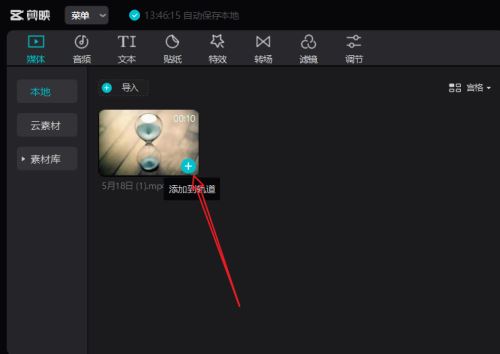
第三步:视频进入轨道后,将指针移动到需要切割的位置,然后点击轨道栏左上方的切割图标,如下图所示。
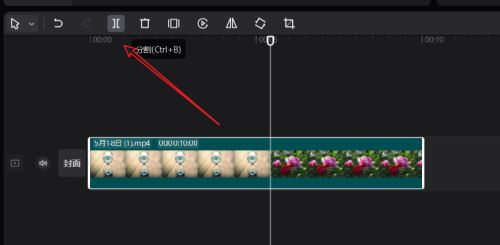
第四步:最后视频就分割开了,如下图所示。
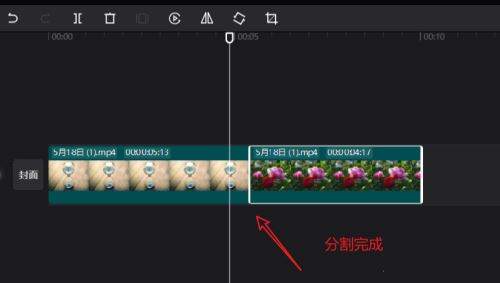
上面就是小编为大家带来的剪映专业版分割视频画面的方法全部内容,更多精彩教程尽在教程之家。
![快手关闭戳一下功能方法步骤_快手怎么关闭戳一下功能[多图]](https://img.jiaochengzhijia.com/uploadfile/2024/0929/20240929100154518.jpg@crop@160x90.jpg)

![淘宝查询快递单号的方法步骤_淘宝怎么查询快递单号[多图]](https://img.jiaochengzhijia.com/uploadfile/2024/0929/20240929080153194.jpg@crop@160x90.jpg)
![QQ查看单向好友的方法步骤_QQ怎么查看单向好友[多图]](https://img.jiaochengzhijia.com/uploadfile/2024/0929/20240929070314138.jpg@crop@160x90.jpg)




![拼多多怎么延长收货_延长收货方法[多图]](https://img.jiaochengzhijia.com/uploadfile/2024/0720/20240720105838980.jpg@crop@240x180.jpg)